Estamos no WPMU DEV, estamos mais do que um pouco interessados no WordPress Multisite. Temos vindo a desenvolver plugins para Multisite desde os velhos tempos em que era WordPress MU, e usamo-lo para alimentar Edublogs, uma enorme rede de blogs para educadores e estudantes.
P>Pessoalmente também uso muito Multisite. Utilizo-o para alojar websites de clientes, para criar sites que demonstram técnicas que delineio nos meus livros e tutoriais, e para manter tudo num só sítio.
Neste guia para Multisite, vou mostrar-lhe tudo o que precisa de saber para começar com Multisite e criar a sua própria rede de blogs ou sites.
P>Cobrirei:
- O que é Multisite e como é diferente do WordPress normal?
- Usos para Multisite (com alguns exemplos)
- Quando não usar Multisite
- Como activar Multisite numa instalação WordPress nova ou já existente
- Criar blogs na sua rede
- Gerir a sua rede, incluindo a instalação de temas e plugins, a criação de sites e a configuração do mapeamento de domínios
Mas primeiro, vamos esclarecer um pouco a terminologia. Neste post vou usar a palavra rede e site para me referir a duas coisas diferentes:
- Rede refere-se a toda a rede Multisite, ou seja, a sua instalação de WordPress
- Site refere-se a um dos blogs ou sites criados como parte da rede.
Assim, quando me refiro ao seu site, não me refiro a toda a sua rede de sites, mas apenas a um dos sites da mesma. Cada rede terá um site principal, que é criado quando instalar o WordPress e que provavelmente utilizará o domínio principal para a sua instalação do WordPress: isso continua a ser um site. Explicarei isto com mais detalhe à medida que formos avançando.
Então agora temos isso ordenado, vamos dar uma vista de olhos ao Multisite!
Nota: Se estiver interessado em tomar uma abordagem prática para aprender sobre o WordPress Multisite, inscreva-se agora no nosso WordPress Multisite Masterclass. Deixe que a perita em Multisite Rachel McCollin o guie através do básico, incluindo como instalar e configurar Multisite e permitir a criação de sites e utilizadores, e tópicos avançados tais como mapeamento de domínios e gestão de rede. E se for membro da WPMU DEV, a adesão à Academia é gratuita!
O que é Multisite?
O Codex WordPress define Multisite como:
Uma funcionalidade do WordPress 3.0 e versões posteriores que permitem a múltiplos sítios virtuais partilhar uma única instalação do WordPress.
Isto significa que ao instalar o WordPress apenas uma vez no seu servidor, pode executar quantos sítios quiser, e refiro-me realmente a quantos quiser. Na altura da redacção, WordPress.com aloja aproximadamente 37 milhões de sites, e o nosso próprio Edublogs.org aloja quase 3 milhões de sites educativos. Mas não poderá alojar milhões de sites numa instalação Multisite padrão.
O que é bom em Multisite é que a própria instalação WordPress é quase exactamente a mesma que uma instalação padrão: tem a mesma estrutura de pastas, os mesmos ficheiros centrais e a mesma base de código. Isto significa que instalar uma rede Multisite não é muito mais complicado do que instalar um site WordPress padrão, e actualizar Multisite é exactamente o mesmo que actualizar qualquer site WordPress. Todos os temas e plugins da sua rede são armazenados apenas uma vez, não importa em quantos sites os utilize, o que significa que estará a utilizar muito menos espaço no servidor do que se utilizasse uma instalação WordPress separada para cada site.
Mas existem algumas diferenças em três áreas: nas telas de administração e na forma como as utiliza, nos ficheiros da sua instalação WordPress, e nas tabelas da base de dados.
Como as telas de administração Multisite são diferentes
Quando activa o Multisite, algumas telas extra serão adicionadas à sua administração, para gerir a rede. Pode ver abaixo o painel de controlo especial para gerir a rede.
Estes são acessíveis apenas ao Super Admin que gere a rede (que é você) e permitir-lhe-ão instalar temas e plugins e criar e gerir sítios. Mais tarde, neste post.
Os ecrãs de administração a que cada administrador de sítio pode aceder são semelhantes a um sítio WordPress padrão, mas faltam alguns: os administradores de sítios não podem instalar temas ou plugins mas só podem activar os que foram instalados na rede.
Mas para além disso, os ecrãs serão muito familiares a qualquer pessoa que tenha utilizado WordPress.

Como os ficheiros Multisite são diferentes
Existem apenas duas diferenças em relação aos ficheiros e pastas numa rede Multisite: o wp-config.php ficheiro e o uploads pasta.
O ficheiro wp-config.php terá algumas linhas extra adicionadas que activam o Multisite e dizem ao WordPress como ele está a funcionar. A pasta uploads conterá uma subpasta para cada sítio na rede, com o ID numérico do sítio como o seu nome. Os ficheiros carregados para cada sítio são armazenados na pasta desse sítio, na mesma estrutura em que normalmente se espera vê-los na pasta uploads numa instalação WordPress padrão.
Mas a boa notícia é que o WordPress gere a estrutura do ficheiro para si, pelo que não precisa de se preocupar com isso!
Como a Base de Dados é Diferente com Multisite
A diferença final é aquela com que não precisa de se preocupar, a não ser que esteja metido nesse tipo de coisas: as tabelas da base de dados. A base de dados para uma instalação WordPress padrão terá 11 tabelas de base de dados para armazenar o conteúdo e as configurações do seu sítio. Com uma rede Multisite, nove destas são duplicadas para cada site, o que significa que se tiver muitos sites, terá muitas tabelas. Isto mantém o conteúdo de cada sítio separado.
Again this is something that goes on the behind the scenes and which you should never need to worry about about.
Usos para Multisite
Multisite tem muitas aplicações, mas gosto de pensar nelas como pertencendo a três categorias:
- Uma rede privada de sites ou blogs para um indivíduo ou empresa
- Uma rede de sites clientes instalada e administrada por um programador ou agência
- Uma rede à qual as pessoas podem adicionar os seus próprios sites, quer gratuitamente, quer pagando uma subscrição.
Tenho a minha própria rede de sites pessoais no meu blog. Utilizo-a para criar sítios para demonstrar técnicas sobre as quais escrevo nos meus livros e tutoriais, e para experimentar novas ideias. Poderá querer criar uma rede para alojar os seus próprios sites pessoais se tiver mais do que um, e com plugins de mapeamento de domínios poderá até usar um nome de domínio diferente para cada site.
As empresas também usam Multisite para alojar vários sites que elas próprias administram e gerem: um exemplo é a BBC America, que usa Multisite para alojar a sua rede de blogs.
Eu também giro uma rede de sites clientes para a minha agência, Compass Design. Mudei todos os meus sites clientes para a Multisite há cerca de um ano atrás, após anos de os manter todos separados. Isto significa que quando preciso de actualizar o WordPress (ou um tema ou plugin) só tenho de o fazer uma vez, e tenho um lugar a partir do qual posso gerir todos os sites dos meus clientes. Utilizo o mapeamento de domínios para que cada cliente possa ter o seu próprio domínio, e dou-lhes acesso administrativo para os seus próprios sítios se precisarem (o que nem todos fazem). A vantagem disto é que significa que os administradores do seu site têm mais capacidades do que um editor teria num site padrão, mas não podem instalar temas e plugins que possam quebrar o seu site ou a sua rede.
Existem também muitos exemplos de redes Multisite que permitem às pessoas criar o seu próprio site. O maior, WordPress.com, aloja milhões de sites e é de livre utilização, com temas e plugins premium disponíveis a um custo.

O nosso próprio Edublogs permite às escolas e aos educadores criar um blog, e potencia milhões de sites utilizando uma Rede Multisite. Os utilizadores criam um blogue gratuitamente, com a opção de mudar para uma conta Pro com características extra.

When Not to Use Multisite
Al embora Multisite seja óptimo (sim é!) e tenha muitas utilizações, nem sempre será a ferramenta de que necessita. Aqui estão alguns exemplos de quando não precisa de Multisite:
- Você quer criar um único site ou blog e não pretende criar mais no futuro.
- Você está a criar sites para vários clientes mas cada um será alojado separadamente, talvez com clientes que tenham os seus próprios fornecedores de alojamento.
- Cada sítio que estiver a criar precisará da sua própria base de dados separada (talvez por razões de segurança).
- Cada sítio precisará do seu próprio endereço IP.
- Os administradores do sítio precisarão de instalar os seus próprios temas ou plugins.
- Terá de mover os seus sítios para outro servidor (que isto pode ser feito mas está mais envolvido do que para um sítio padrão, e pode ser completamente evitado se tudo o que precisar é de domínios separados).
- O seu alojamento não fornece os requisitos necessários do servidor.
- Você não tem acesso aos ficheiros no seu servidor para edição.
Se um dos acima indicados se aplicar a si, eu recomendaria que ficasse com uma única instalação do site WordPress. Se precisar de uma rede mas a configuração do seu alojamento o impedir de o fazer, eu recomendaria mudar de fornecedor!
Activar Multisite
Agora de saber o que é Multisite e como o pode beneficiar, está na altura de aprender a activá-lo. A forma de o fazer dependerá de o seu site ser um site novo ou um já estabelecido. Dependerá também se pretende utilizar subdomínios ou subdirectórios para os sites da sua rede:
- Utilizar subdomínios significa que cada site terá uma url como
http://site1.yournetwork.com. Se está a planear deixar as pessoas criarem o seu próprio site, terá de ter subdomínios wild card activados para o seu alojamento. - Using subdirectories significa que cada site terá um url como
http://yournetwork.com/site1. Não pode escolher esta opção num sítio estabelecido que esteja a converter para uma rede, pois pode causar conflitos com urls já criados no seu sítio.
Comecemos por activar Multisite numa nova instalação.
Activar Multisite numa nova instalação do WordPress
Activar Multisite quando instalar o WordPress envolve alguns passos extra. Primeiro, é necessário instalar o WordPress e permitir uma rede.
- Instalar o WordPress da forma normal. Descarregue o WordPress e utilize a “Famosa instalação de 5 minutos” para o instalar no seu servidor ou máquina local.
- Abrir o seu
wp-config.phpficheiro que encontrará na pasta onde instalou o WordPress. Encontre a linha que diz:
- Imediatamente acima dessa linha, crie uma nova linha que diz:
- Agora guarde o seu ficheiro
wp-config.php.
O próximo passo é visitar as telas de administração do WordPress e instalar o Multisite.
- No admin WordPress, vá a Ferramentas >Configuração da Rede. Ser-lhe-á pedido que escolha subdomínios ou subdirectórios para a sua instalação: escolha aquele que funciona para a sua rede.
- Editar o título da sua rede e o endereço de correio electrónico do administrador da rede quando lhe for pedido, ou deixá-los como estão.
- Clique no botão Instalar.
O passo final é copiar algum código fornecido pelo WordPress para os seus ficheiros wp-config.php e .htaccess.
- Será levado para o ecrã de Instalação de Rede:

- Abrir cada um dos seus
wp-config.phpe.htaccessficheiros e editá-los de acordo com o texto fornecido no ecrã. Se não conseguir encontrar.htaccessno seu servidor, pode ser porque os ficheiros escondidos não são visíveis: altere as definições no seu editor de códigos se estiver a utilizar um para aceder aos seus ficheiros. - Guardar ambos os ficheiros.
WordPress Multisite será agora instalado. Terá de iniciar novamente sessão, e quando o fizer verá o painel de controlo Multisite.
p>Agora poderá começar a adicionar sites, plugins, temas e mais.
Activar Multisite numa Instalação do WordPress estabelecida
Se estiver a converter o seu site existente para uma rede Multisite, seguirá os mesmos passos que acima com uma excepção: não lhe será dada a opção de seleccionar subdomínios ou subdirectórios. Se o seu sítio existir há mais de um mês, será forçado a utilizar subdomínios.
Gerir a sua rede
Agora a sua rede está instalada e a funcionar apenas um sítio, que é o sítio principal para a rede. Este sítio não é diferente dos outros sítios que serão adicionados à sua rede: tem os mesmos ecrãs de administração e as mesmas permissões.
Administração da sua rede consistirá em:
- Criar e gerir sítios
- Instalar e activar temas
- Instalar e desactivar plugins
- Instalar actualizações
Comecemos por criar um sítio.
Criar um Site
P>Pode criar sites manualmente ou pode instalar um plugin que permita aos utilizadores criar o seu próprio. Cobrirei como se faz isto mais tarde com um plugin, mas primeiro, aqui está como criar um site manualmente.
- Vá para as telas de administração da rede clicando em Meus Sites > Admin da rede no menu admin.
- Vá para Sites > Adicione New.
li>Digite o endereço do site (ou seja o subdomínio ou subdirectório), o título do sítio e o endereço de e-mail do administrador do sítio, como mostrado na imagem de ecrã:

p> O novo sítio será criado. Se tiver utilizado o seu próprio endereço de correio electrónico para o administrador do sítio, poderá vê-lo quando pairar sobre o link Meus Sítios no menu de administração. Se não for o administrador, poderá ainda vê-lo a partir dos ecrãs de administração da sua rede. Clique em Sites > Todos os Sites para ver todos os seus sites. Abaixo pode ver apenas uma selecção dos sites da rede que montei no meu próprio domínio:

P>Pode também criar um novo sítio a partir do front end do seu sítio principal, utilizando um plugin.
Instalar e Activar Temas
Apenas o super administrador de uma rede pode instalar temas e disponibilizá-los para os sítios a utilizar. Pode fazer isto de uma de duas maneiras: pode permitir a sua activação para sítios individuais ou pode activá-los em rede. Um tema só pode ser activado num site se tiver sido activado ou activado em rede para esse site.
Aí está como instalar um tema e activar em rede:
- Nos ecrãs de administração da Rede, vá a Temas > Adicione Novo e instale o tema da mesma forma que o faria para um site WordPress padrão.
- No ecrã ‘Instalar Tema’ que aparece, clique no link Network Enable.
Alternatively, para activar um tema já instalado em rede, clique em Temas para ir para o ecrã Temas, depois clique no link Network Enable abaixo de um tema.
P>Pode também activar um tema apenas para um site. Isto pode ser útil se a sua rede executar muitos sites, cada um dos quais precisará de um tema diferente, por exemplo, se estiver a alojar sites clientes. Activar temas por site significa que outros temas não estarão disponíveis para sites que não os tenham activados, pelo que não há risco de os administradores de sites activarem acidentalmente o tema errado.
Para o fazer, siga estes passos:
- No administrador da Rede, clique em Sites para ver todos os seus sites.
- Passe por cima do nome do sítio para o qual pretende activar o tema e clique no link Editar que aparece.
- Clique no separador Temas para ver o ecrã de configuração dos temas para o sítio:

- Abaixo do tema que pretende activar, clique no link Activar.
Agora, quando for aos ecrãs de administração desse site e clicar em Appearance > Temas, verá o tema que activou incluído nos temas disponíveis para activação:

h4>Installing and Activating Plugins
Plugins também têm de ser instalados pelo administrador da rede, mas funcionam de forma ligeiramente diferente no que diz respeito aos sítios na rede. Não se pode activar um plugin para um site individual. Em vez disso, pode activá-lo em rede, de modo a funcionar em todos os sites da rede, ou pode simplesmente instalá-lo, de modo a que os sites individuais possam optar por activá-lo.
Plugins de activação da rede é útil se tiver escrito ou descarregado um plugin para fornecer características que deseja que todos os seus sites tenham, por exemplo, na minha rede de sites clientes, instalei o plugin Snapshot para garantir que todos os sites sejam regularmente copiados de segurança. Eis como instalar e activar um plugin de rede:
- Nos ecrãs de administração da rede, cheguei a Plugins > Adicionar Novo e instalar o plugin como faria num site WordPress normal.
- No ecrã Instalar Plugin, clique no link Activar Rede.
é isso! O plugin irá agora funcionar em todos os sites da sua rede e os administradores do site não o poderão desactivar.
Mas e se quiser apenas activar o plugin num site? Isso é feito instalando o plugin como administrador da rede e depois activando o plugin se tiver privilégios de administrador do sítio.
- Nos ecrãs de administrador da rede, chegou a Plugins > Adicionar Novo e instalar o plugin como faria num sítio WordPress normal.
li>No ecrã Instalar Plugin, clique no link Voltar ao Instalador de Plugin.li>Visitar os ecrãs de administração do site para o qual pretende activar o plugin e clique no link Plugins no menu admin.li>Abaixo do plugin que pretende activar, clique no link Activar como faria num site WordPress normal.
Vai notar que no ecrã Plugins para um site admin, existe apenas a opção de activar ou desactivar plugins, e não de os apagar ou actualizar:
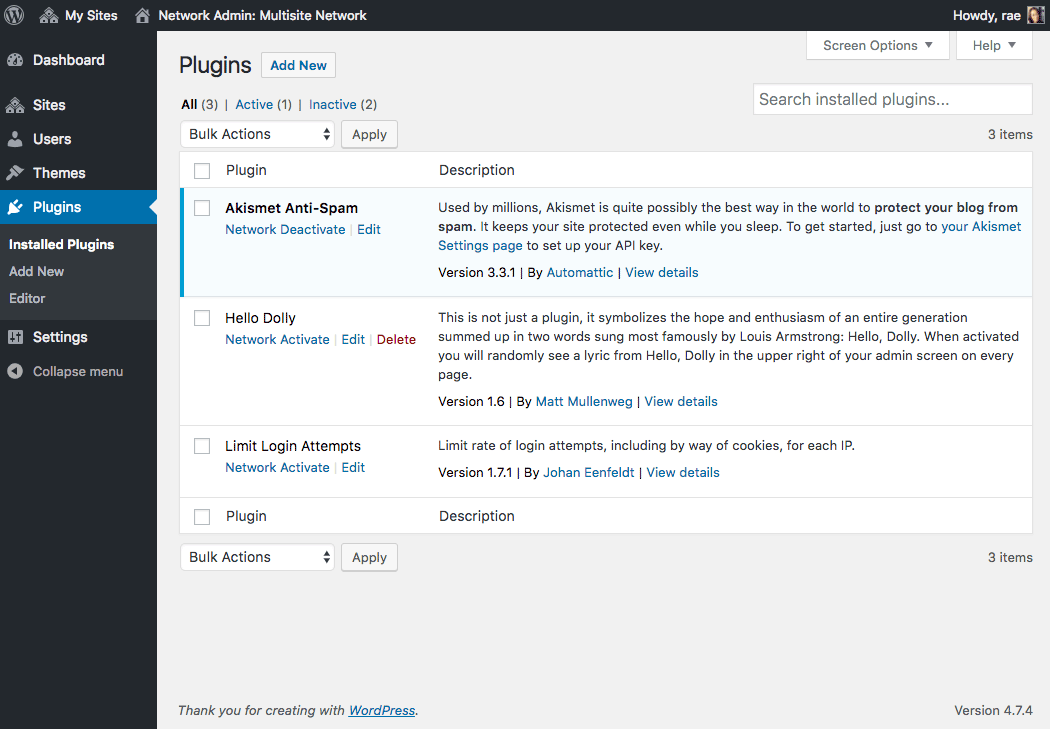
Managing Sites
Existem outros ecrãs que pode utilizar para gerir os sítios na sua rede, acessíveis através do ecrã Sites no administrador da rede. Estes são:
- Info
- Utilizadores
- Temas
- Configurações
O ecrã Info contém informações básicas sobre o sítio. É aqui que mudaria o domínio do sítio, se necessário, ou actualizaria o seu estado.
O ecrã Utilizadores lista todos os utilizadores deste sítio, que também serão utilizadores da sua rede. Pode utilizar este ecrã para remover utilizadores de um sítio ou para adicionar um utilizador a um sítio, se já tiverem sido adicionados à sua rede (mais em breve). Também pode alterar os papéis dos utilizadores a partir daqui. Os administradores do sítio podem também adicionar utilizadores a partir da secção Utilizadores do seu próprio administrador, como faria para um sítio WordPress normal: podem também adicionar utilizadores ainda não registados na rede.
O ecrã Definições dá-lhe acesso a todas as definições para o sítio, algumas das quais os administradores do sítio têm acesso através da secção Definições do seu menu de administração. Isto inclui tudo na tabela de opções do sítio na base de dados, incluindo o título do sítio, descrição, tema e muito mais. Aconselho a não alterar quaisquer definições que não esteja familiarizado com.
Gerir a sua rede: Actualizações, Utilizadores, e Definições
Como bem como gerir os sítios individuais da sua rede, terá de gerir a própria rede. Isto incluirá:
- Actualização do WordPress
- Actualização de temas e plugins
- Administração de utilizadores
- Personalizar as configurações.
Vamos analisar cada uma destas por sua vez.
Actualizações
Actualização de temas, plugins, e do próprio WordPress através dos ecrãs de administração da rede é simples: verá uma notificação se algum dos seus códigos necessitar de actualização e simplesmente actualiza-o da mesma forma que o faria para um sítio normal. Actualizar o WordPress é um processo em duas etapas: precisa de instalar a actualização e depois actualizar a rede de sítios. Isto é apenas um caso de clicar num par de links extra que o WordPress irá guiá-lo através de.
Utilizadores
O ecrã Utilizadores funciona da mesma forma que para um sítio WordPress normal: irá listar todos os utilizadores da sua rede e permitir-lhe-á editá-los e apagá-los. Isto incluirá os utilizadores que os administradores do sítio adicionaram ao seu sítio, bem como os utilizadores que se inscreveram num sítio.
A única diferença principal é que o ecrã Utilizadores diz-lhe a que sítios um utilizador tem acesso. Se quiser adicionar um utilizador a um sítio, fá-lo através do separador Utilizadores nas definições do sítio.

Settings
Você utiliza o ecrã Network Settings para personalizar a forma como a sua rede é utilizada:

Configurações que pode personalizar são:
- O título da sua rede
- O endereço de correio electrónico do administrador da rede
- Configurações de registo: se os utilizadores podem registar contas e/ou sites, se os administradores de sites podem adicionar novos utilizadores, e os domínios de correio electrónico e nomes de sites que são proibidos.
- Configurações de novo site: o conteúdo do e-mail de boas-vindas para os administradores e utilizadores do site e a primeira página, post e comentário criados em novos sites.
- Configurações de carregamento: tipos de ficheiro permitidos e tamanho máximo de ficheiro
- Configurações de idioma: o idioma predefinido
- Configurações de menu de plugins para os administradores do site. Se o desactivar, eles não poderão activar ou desactivar os plugins.
Managing and Maintaining a Huge Network of Sites
Os exemplos que dei acima de enormes e bem sucedidas redes Multisite irão armazenar grandes quantidades de dados e receber milhões de visitas em toda a sua rede todos os dias. Claramente isto não é algo com que o seu site possa lidar se estiver instalado num servidor partilhado com um plano de alojamento barato, por isso à medida que a sua rede cresce, terá de fazer alterações na forma como gere os seus dados e servir o conteúdo para acomodar os dados e tráfego extra.
Para saber mais sobre como isto é feito, veja o nosso post sobre como escalamos Edublogs para satisfazer as necessidades de centenas de milhares de blogs (na altura do post) e milhões de utilizadores.
Conclusion
Espero tê-lo convencido de que o WordPress Multisite torna o WordPress ainda mais poderoso. Permite-lhe criar mais do que um sítio com apenas uma instalação WordPress, ajudando-o a manter todos os seus próprios sítios num só sítio ou deixar que outros criem os seus próprios sítios de onde pode ganhar dinheiro.
Activar Multisite apenas dá alguns passos extra depois de instalar o WordPress, e gerir a sua rede e criar sítios nela não é complicado. Como já viu, os ecrãs têm um aspecto ligeiramente diferente mas não serão desconhecidos de ninguém com experiência na gestão de um site WordPress padrão.
Tags:
- rede admin